जीमेल आपको फ़ाइलें संलग्न न करने दे, इसे कैसे ठीक करें
जीमेल लगीं गूगल नायक / / August 07, 2023

प्रकाशित
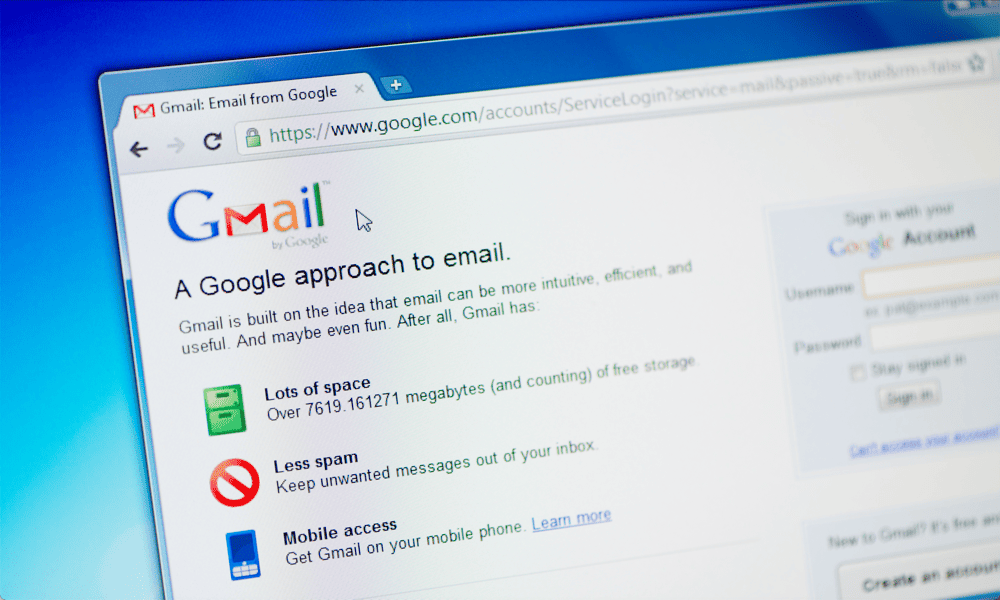
क्या आपके ईमेल अनुलग्नकों में समस्या आ रही है? यदि आपको जीमेल द्वारा फ़ाइलें संलग्न न करने देने की समस्या आ रही है, तो इस गाइड का पालन करें।
हॉटमेल याद है? एक समय, ऐसा लगा जैसे ग्रह पर हर किसी के पास हॉटमेल पता है। इसके बाद जीमेल ने परिदृश्य बदल दिया। आज आपको बड़ी संख्या में जीमेल पते वाले लोग मिलेंगे। हॉटमेल? इतना नहीं। आप शायद अपना हॉटमेल खाता हटा दिया काफी समय पहले।
हालाँकि, जीमेल पूर्णता से बहुत दूर है। जब चीजें गलत हो जाती हैं, तो यह जल्द ही निराशाजनक हो सकता है। उदाहरण के लिए, आपको अपने जीमेल संदेशों में फ़ाइलें संलग्न करने का प्रयास करते समय कठिनाई हो सकती है।
यदि आपके साथ ऐसा हो रहा है, तो यहां बताया गया है कि जीमेल आपको फ़ाइलें संलग्न नहीं करने दे रहा है, इसे कैसे ठीक किया जाए।
अनुलग्नक का आकार जांचें
सबसे आम कारणों में से एक है कि जीमेल आपको इसकी अनुमति नहीं देगा अपने ईमेल में फ़ाइलें संलग्न करें क्या वे बहुत बड़े हैं. जीमेल का उद्देश्य बड़ी फ़ाइलें साझा करना नहीं है, और एक है अधिकतम सीमा 25 एमबी अनुलग्नकों के लिए.
यदि आप 25 एमबी से बड़ी फ़ाइल संलग्न करने का प्रयास करते हैं, तो फ़ाइल आपके ईमेल से संलग्न नहीं होगी। इसके बजाय, फ़ाइल को Google ड्राइव पर अपलोड किया जाएगा, और फ़ाइल डाउनलोड करने के लिए एक लिंक आपके ईमेल में जोड़ा जाएगा।
यदि आप ईमेल के भीतर ही कोई अनुलग्नक भेजना चाहते हैं, तो आपको यह सुनिश्चित करना होगा कि अनुलग्नक 25 एमबी से कम हो। यदि आपके पास एकाधिक फ़ाइलें हैं, तो आप उन्हें एकाधिक ईमेल में भेजने का प्रयास कर सकते हैं, या देख सकते हैं फ़ाइलों को .zip में संपीड़ित करना या .rar फ़ाइल आपके भेजने के लिए अनुलग्नक को काफी छोटा बनाती है।
कोई भिन्न ब्राउज़र आज़माएँ
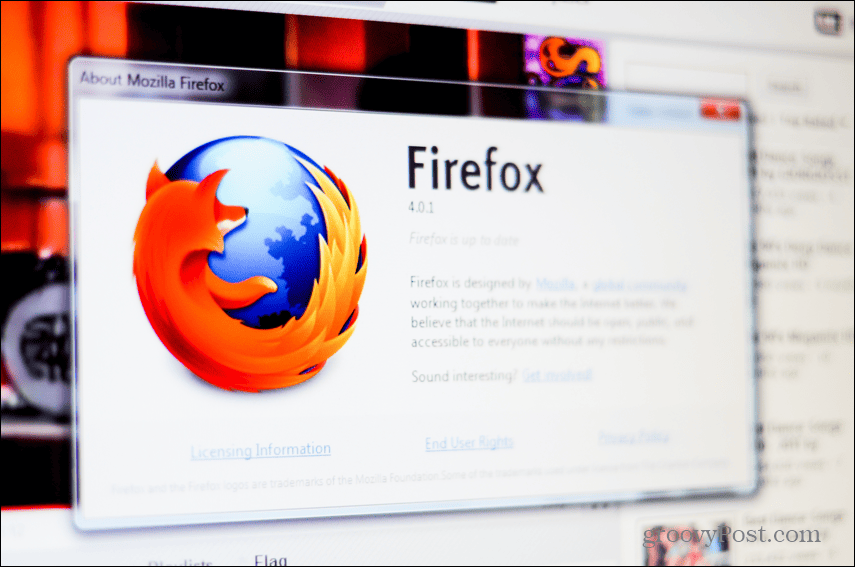
यदि जीमेल आपको फ़ाइलें संलग्न नहीं करने दे रहा है, भले ही वे 25 एमबी से कम हों, तो समस्या जीमेल के बजाय आपके ब्राउज़र में हो सकती है। हो सकता है कि आपका ब्राउज़र जीमेल को फ़ाइलें संलग्न करने की अनुमति न दे रहा हो, और किसी भिन्न ब्राउज़र का उपयोग करने से समस्या हल हो सकती है।
किसी भिन्न ब्राउज़र में जीमेल में साइन इन करने का प्रयास करें और देखें कि क्या आपको अभी भी फ़ाइलें संलग्न करने में समस्या आ रही है। यदि सब कुछ किसी भिन्न ब्राउज़र पर अपेक्षा के अनुरूप काम करता है, तो समस्या निश्चित रूप से उस ब्राउज़र के साथ है जिसका आप प्रारंभ में उपयोग कर रहे थे।
जीमेल ऐप का इस्तेमाल करें
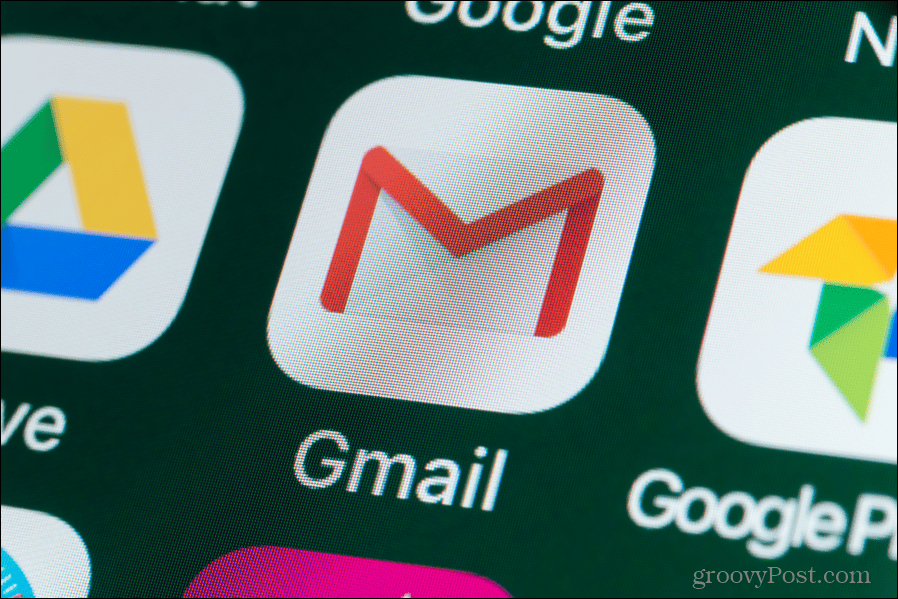
यह निर्धारित करने का एक और तरीका है कि समस्या जीमेल के बजाय आपके ब्राउज़र में है, अपने फ़ोन पर जीमेल ऐप का उपयोग करना है।
यदि आप अपने फ़ोन पर जीमेल ऐप पर बिना किसी समस्या के फ़ाइलें संलग्न करने में सक्षम हैं, तो संभव है कि समस्या आपके ब्राउज़र से संबंधित हो।
आप फ़ाइलें संलग्न करने के लिए जीमेल ऐप का उपयोग जारी रख सकते हैं, लेकिन यदि आप समस्या का कारण जानना चाहते हैं, तो नीचे दिए गए कुछ सुझाव मदद कर सकते हैं।
अपना ब्राउज़र अपडेट करें
यदि आप पाते हैं कि जीमेल में फ़ाइलें संलग्न करना एक ब्राउज़र में काम करता है लेकिन दूसरे में नहीं, तो हो सकता है कि जो ब्राउज़र कठिनाइयों का कारण बन रहा है वह पुराना हो चुका है।
आपके ब्राउज़र को अपडेट करने से समस्या ठीक हो सकती है. आपको जिन चरणों का पालन करना होगा वे इस पर निर्भर करते हुए भिन्न होंगे कि आप प्रयास कर रहे हैं या नहीं क्रोम अपडेट करें, माइक्रोसॉफ्ट एज को अपडेट करें, फ़ायरफ़ॉक्स अपडेट करें, या सफ़ारी अपडेट करें।
एक त्वरित वेब खोज में आपकी पसंद के ब्राउज़र को अपडेट करने के तरीके के बारे में विवरण प्रदान किया जाना चाहिए।
निजी ब्राउज़िंग का प्रयास करें
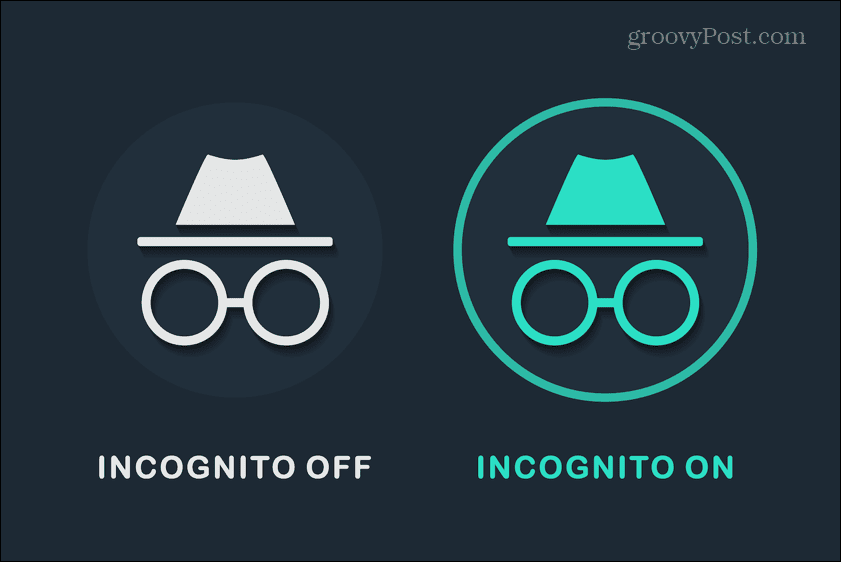
आपकी समस्याओं का कारण स्वयं ब्राउज़र नहीं, बल्कि आपके द्वारा चलाए जा रहे एक्सटेंशन में से एक हो सकता है।
आप एक-एक करके एक्सटेंशन को अक्षम करने का प्रयास कर सकते हैं, लेकिन यदि आपके पास बहुत सारे एक्सटेंशन हैं तो यह एक समय लेने वाली प्रक्रिया हो सकती है। इस बात की कोई गारंटी नहीं है कि एक्सटेंशन ही आपकी Gmail समस्याओं का कारण हैं।
निजी ब्राउज़िंग सत्र में जीमेल खोलने का प्रयास करें, जैसे Chrome पर गुप्त मोड. डिफ़ॉल्ट रूप से, यह किसी भी एक्सटेंशन को अक्षम कर देगा। यदि जीमेल आपको निजी ब्राउज़िंग मोड में फ़ाइलें संलग्न करने देगा, तो आप जानते हैं कि एक्सटेंशन में से एक समस्या है। फिर आप अपराधी को ढूंढने के लिए एक-एक करके उनके माध्यम से काम कर सकते हैं।
एक को छोड़कर अपने सभी एक्सटेंशन अक्षम करें और अपने जीमेल में एक फ़ाइल संलग्न करने का प्रयास करें। यदि यह काम करता है, तो उस एक्सटेंशन को अक्षम करें और दूसरे को सक्षम करें। तब तक जारी रखें जब तक आपको फ़ाइल संलग्न करने में कोई समस्या न हो—वर्तमान में सक्षम एक्सटेंशन ही आपकी समस्याओं का कारण है। आप इसे अक्षम कर सकते हैं या इसे पूरी तरह हटा सकते हैं.
अपना कैश साफ़ करें
ब्राउज़र समस्याओं का एक सामान्य समाधान कैश साफ़ करना है। कैश आपके कंप्यूटर पर जानकारी का एक स्थानीय भंडार है जिसका उपयोग आपका ब्राउज़र चीज़ों को अधिक तेज़ी से चलाने के लिए करता है। इंटरनेट पर सब कुछ डाउनलोड करने के बजाय, आपका ब्राउज़र स्थानीय फ़ाइलों का उपयोग कर सकता है।
हालाँकि, कभी-कभी ये फ़ाइलें दूषित हो सकती हैं और समस्याएँ पैदा कर सकती हैं। अपना कैश साफ़ करने से चीज़ें फिर से ठीक से काम करने लगेंगी।
आपको ध्यान देना चाहिए कि अपना कैश साफ़ करने से साइटों से सेटिंग्स हट सकती हैं। उदाहरण के लिए, आपको उन साइटों पर वापस साइन इन करने की आवश्यकता हो सकती है जिन पर आप पहले से साइन इन थे।
Chrome पर कैश साफ़ करने के लिए:
- क्लिक करें टीहृदयईई डॉट्स ऊपरी दाएं कोने में आइकन.
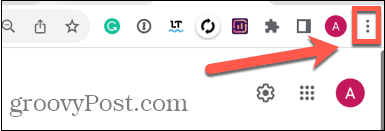
- चुनना अधिक उपकरण.
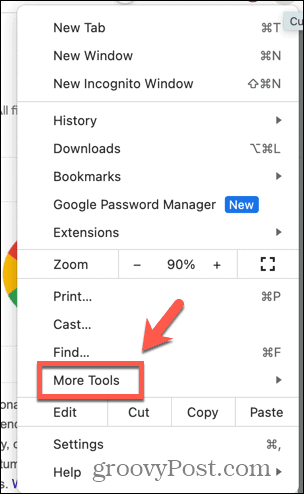
- क्लिक समस्त ब्राउज़िंग डेटा साफ़ करें.
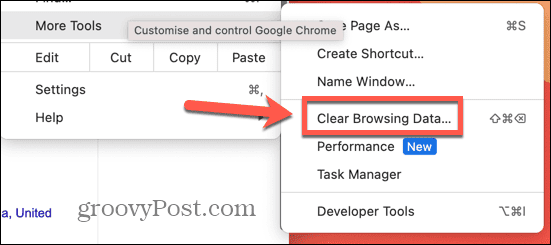
- अपना संपूर्ण कैश हटाने के लिए, चुनें पूरे समय से समय सीमा ड्रॉप डाउन।
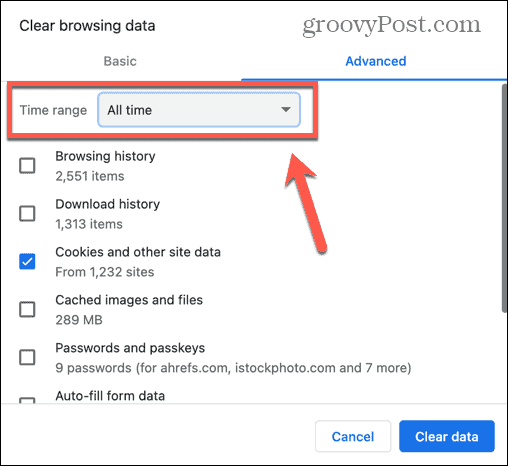
- सुनिश्चित करें कि दोनों कुकीज़ और अन्य साइट डेटा और कैश्ड छवियाँ और फ़ाइलें चयनित हैं और क्लिक करें स्पष्ट डेटा.
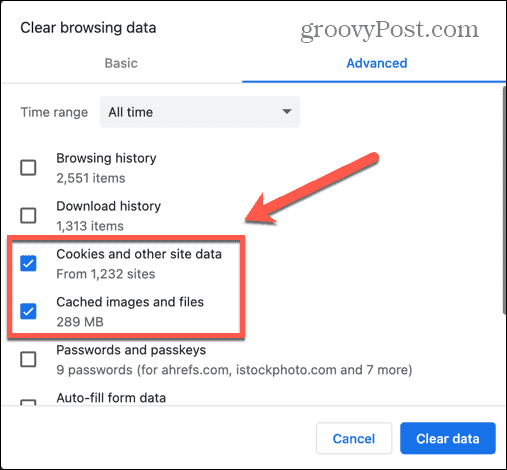
- जीमेल में फ़ाइल को दोबारा संलग्न करने का प्रयास करें और देखें कि क्या समस्या हल हो गई है।
अपनी Android संग्रहण अनुमतियाँ जाँचें
एंड्रॉइड पर, जीमेल शायद फ़ाइलें संलग्न नहीं कर रहा है क्योंकि उसके पास उन फ़ाइलों तक पहुंचने की अनुमति नहीं है।
यह सुनिश्चित करके कि जीमेल के पास आवश्यक अनुमतियाँ हैं, आप जीमेल ऐप में फ़ाइल अटैचमेंट को फिर से काम करने में सक्षम हो सकते हैं।
Android पर Gmail संग्रहण अनुमतियाँ देने के लिए:
- खुला समायोजन.
- चुनना ऐप्स.
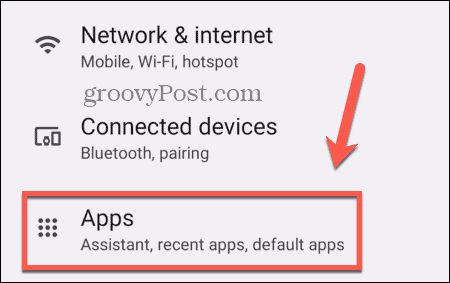
- नल सभी एप्लीकेशन.
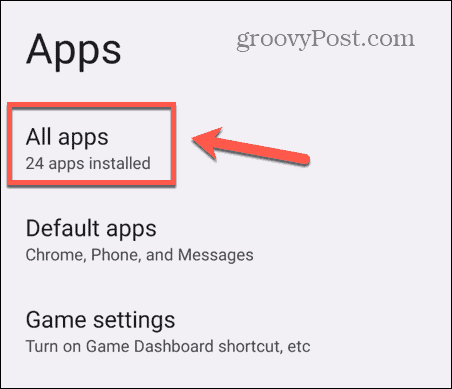
- नीचे स्क्रॉल करें और चुनें जीमेल लगीं.
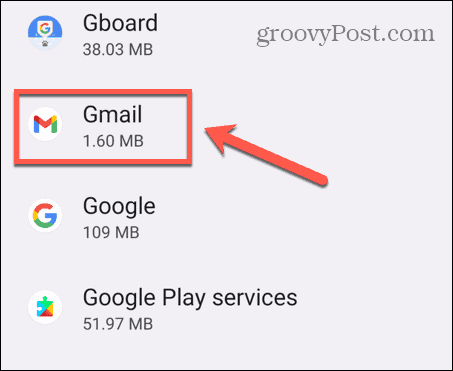
- नल अनुमतियां.
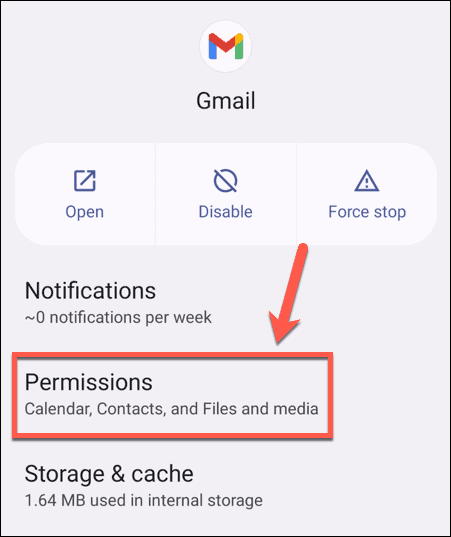
- अगर फ़ाइलें और मीडिया के अंतर्गत प्रदर्शित हो रहा है अनुमत आपको कोई और परिवर्तन करने की आवश्यकता नहीं है.
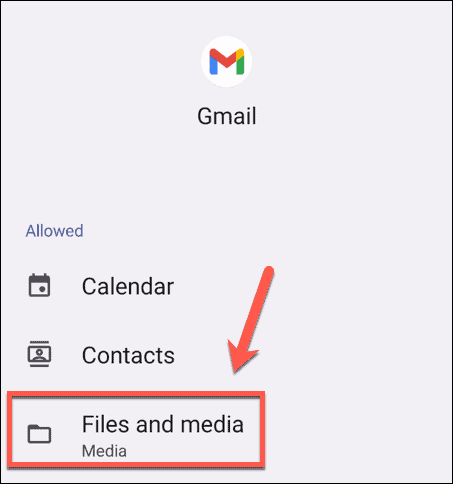
- यदि इसे नीचे दिखाया गया है अनुमति नहीं नल फ़ाइलें और मीडिया.
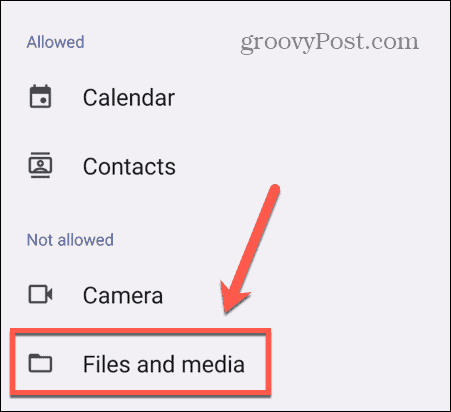
- चुनना केवल मीडिया तक पहुंच की अनुमति दें.
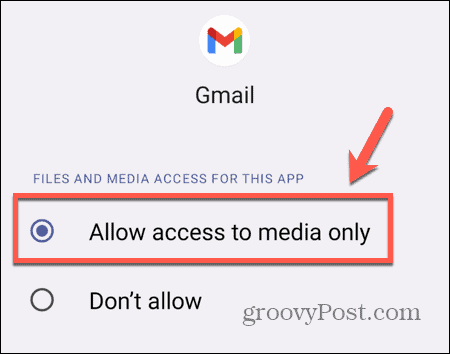
- जीमेल में फ़ाइलें फिर से संलग्न करने का प्रयास करें.
जीमेल को फिर से चालू करें
जीमेल द्वारा मुझे फ़ाइलें संलग्न न करने देने को ठीक करने का तरीका जानने से यह सुनिश्चित होता है कि आप बिना किसी समस्या के ईमेल के माध्यम से दस्तावेज़ और अन्य सामग्री भेज सकते हैं। उम्मीद है कि उपरोक्त सुझावों में से एक ने मदद की है। यदि आपको कोई अन्य उपयोगी सुधार मिलता है, तो कृपया हमें नीचे टिप्पणी में बताएं।
जब आप जीमेल के साथ अन्य समस्याओं का सामना कर रहे हों, तो कुछ अन्य समाधान हैं जिन्हें आप आज़मा सकते हैं। आप सीख सकते हैं कि क्या करना है जीमेल सूचनाएं नहीं भेज रहा है, या अगर जीमेल आपके iPhone पर ठीक से काम नहीं कर रहा है. और अगर आपको लगता है कि आपको समस्या हो रही है तो आप कुछ चीज़ें आज़मा सकते हैं जीमेल में टेक्स्ट ओवरराइटिंग.



